1. метод: Додајте икону на траку задатака
Ова опција је погодна за оне кориснике којима је то потребно "Калкулатор" за брз приступ, али не желите да претрпате главни простор радне површине додатном пречицом. Тада икону апликације можете додати на траку задатака следећи неколико једноставних корака:
- Откријте "Почетак" и кроз претрагу наћи "Калкулатор".
- Са десне стране кликните дугме са стрелицом надоле да бисте отворили додатне опције.
- Леви клик на ставку "Закачи на таск бар".
- Затим идите на употребу "Калкулатор", а такође превуците икону удесно или улево у односу на положај осталих икона.
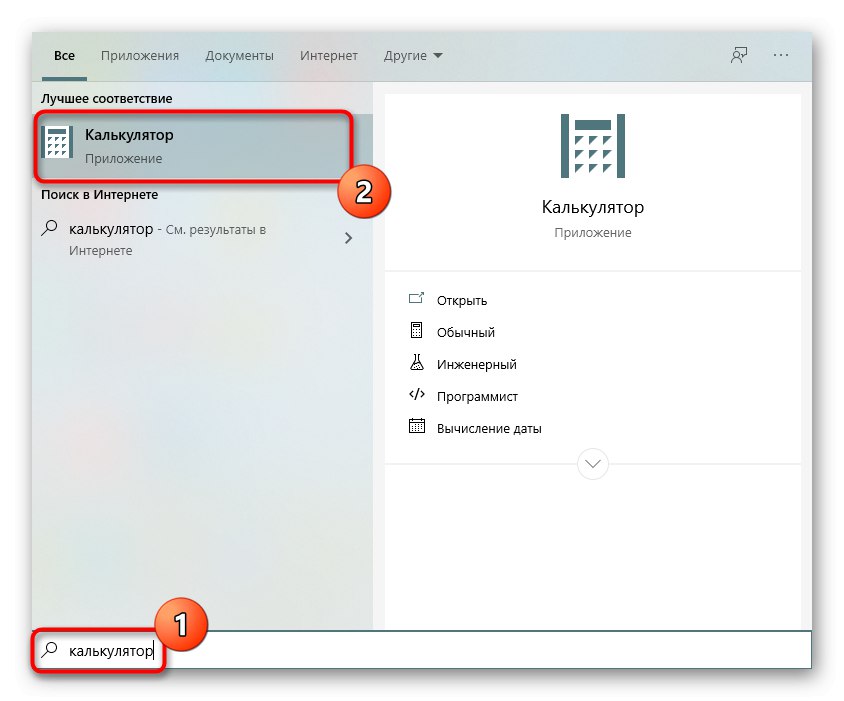
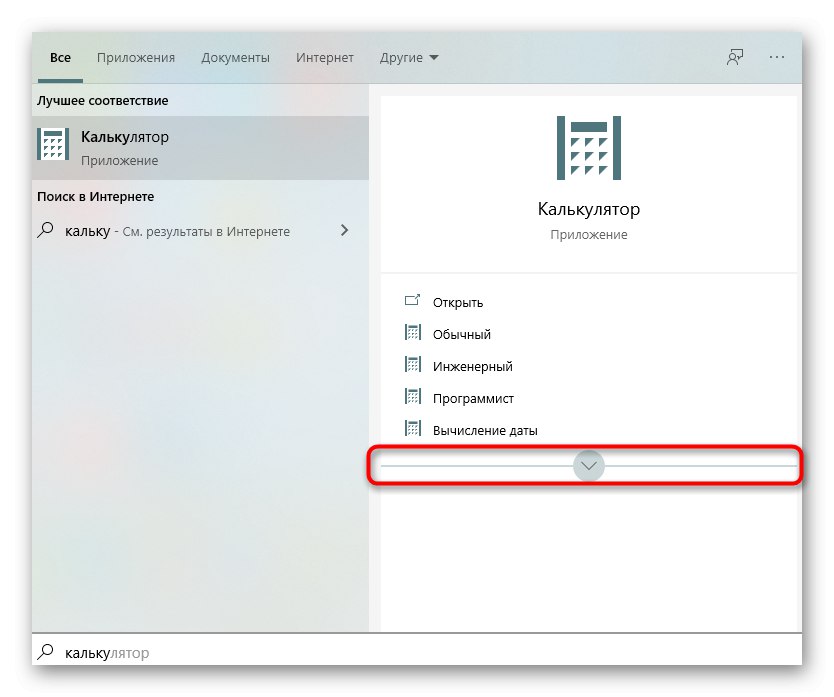
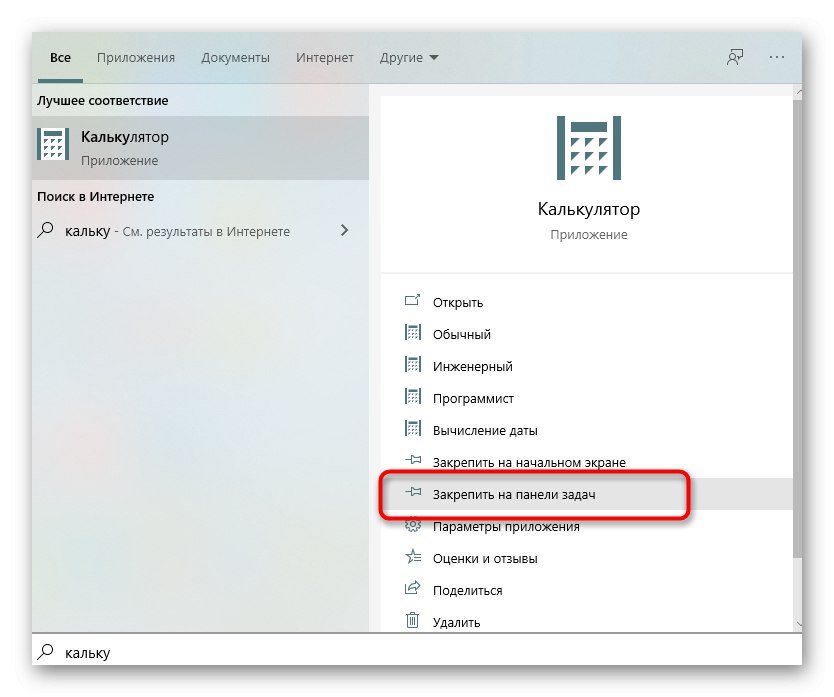

Већ покренуту апликацију можете закачити десним кликом на њену икону на траци задатака и одабиром одговарајуће ставке.
2. метод: Створите пречицу од извршне датотеке
Апликација "Калкулатор"Као и било који други програм у оперативном систему, постоји извршна датотека кроз коју се покреће. Функционалност оперативног система Виндовс 10 вам омогућава да направите пречицу до таквог објекта постављањем на радну површину за брзо отварање потребног софтвера. За стандардни алат то се ради овако:
- ИН "Екплорер" прати стазу
Ц: ВиндовсСистем32и тамо пронаћи извршну датотеку под називом "Цалц". - Кликните десним тастером миша и изаберите "Направити пречицу".
- Појављује се обавештење у којем се наводи да пречице не могу да се креирају у системским каталозима и уместо тога, предлаже се постављање на радну површину. Потврдите ову радњу.
- Сада можете приметити да је на радној површини створена одговарајућа пречица која се користи за покретање стандарда "Калкулатор".
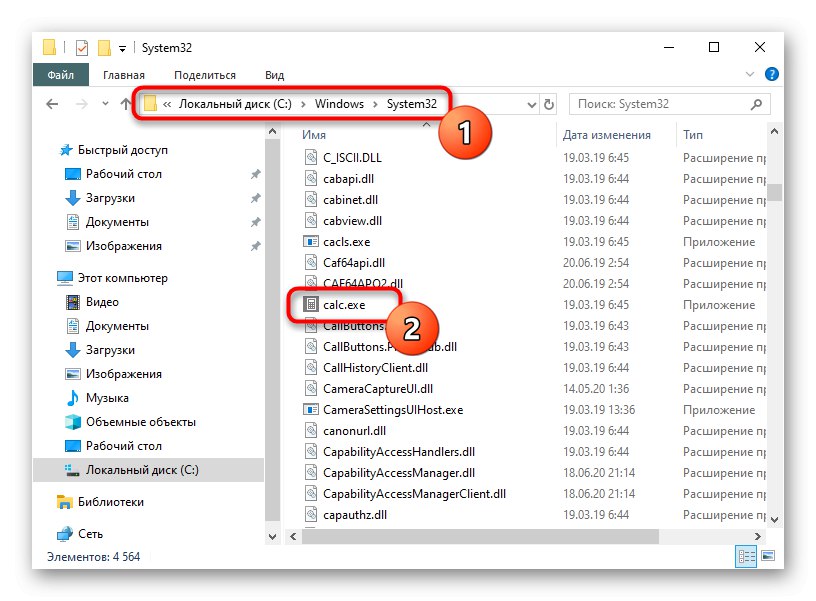
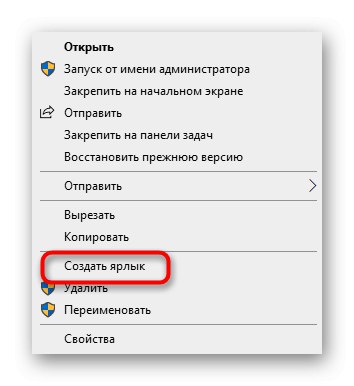
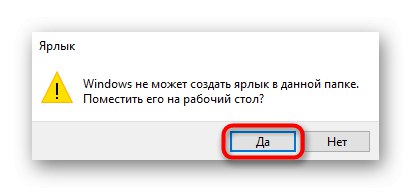

3. метод: Ручно направите пречицу
Алтернативни начин за стварање пречице помоћу "Калкулатор" - коришћењем посебно одређене функције доступне у оперативном систему Виндовс 10. Корисник ће морати ручно да унесе путању до објекта, након чега ће икона бити постављена на радну површину.
- Да бисте то урадили, кликните десним тастером миша на празно место на радној површини, задржите показивач изнад ставке "Креирај" и изаберите линију "Ознака".
- Када се појави поље са локацијом објекта, убаците путању
Ц: ВиндовсСистем32и крени даље. - Дајте прилагођено име пречици и довршите израду.
- Уверите се да је пречица успешно додата, а затим наставите да је покрећете.
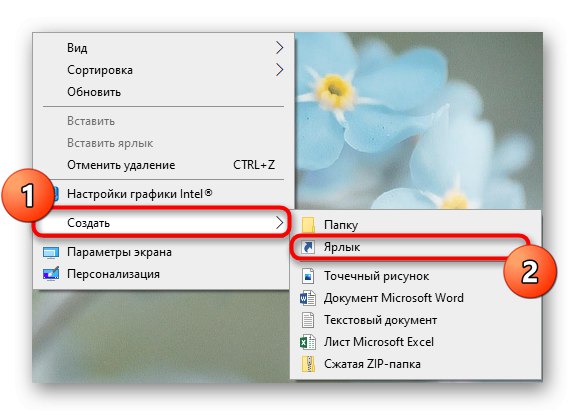
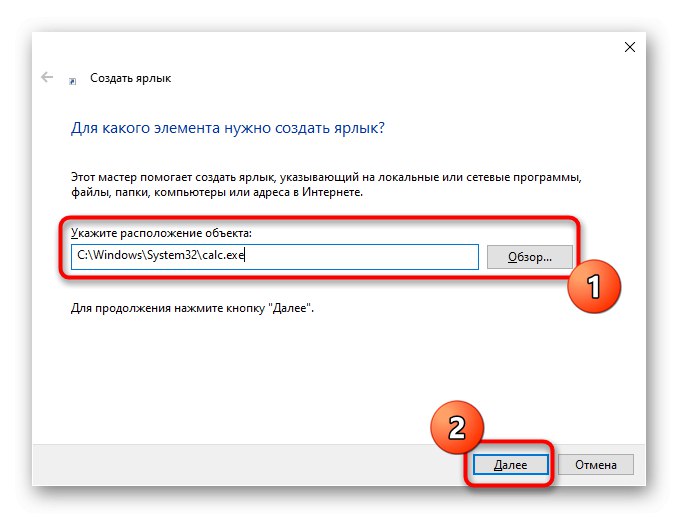
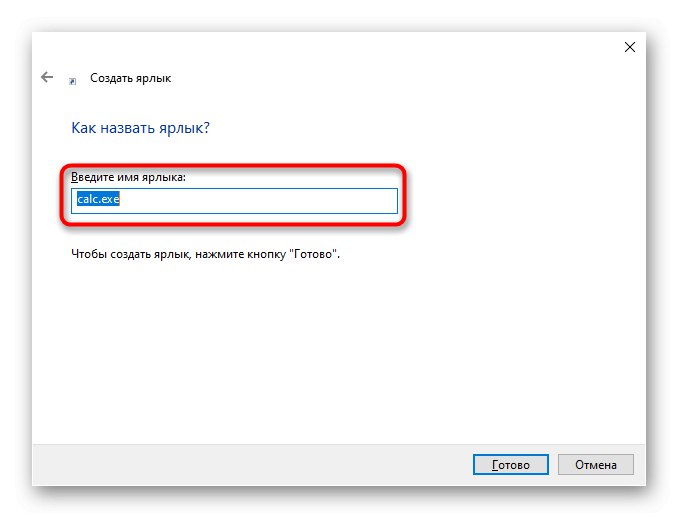
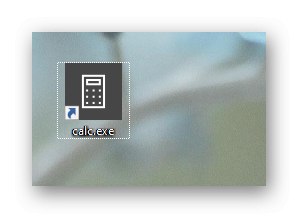
На нашој веб страници можете се додатно упознати са два тематска чланка која се односе на "Калкулатор" у оперативном систему Виндовс 10. Тамо ћете научити како брзо пронаћи апликацију у оперативном систему и решити проблеме с његовим покретањем.
Детаљније:
Пронађите и отворите Калкулатор у оперативном систему Виндовс 10
Решавање проблема са покретањем „Калкулатора“ у оперативном систему Виндовс 10